Enterprise Architectは、ダイアグラム上の要素に関係するディスカッションの投稿が行われたり、特定のユーザやグループからチャットの投稿が行われた場合に、ダイアグラム内にその情報を表示できます。その通知をクリックすると、誰が、どの要素で、どのような手段でメッセージを送ったのかを特定することなく、すぐにチャットを参照するできます。この機能の2つの利用例は以下の通りです。
また、要素のコンテキストアイコンから、ダイアグラム内の各要素に対してチャットとモデルメッセージサブウィンドウのタブやモデルメッセージにすぐにアクセスできます。
未読のチャットがない場合に、チャットの相手の一人に対して、異なるアイコン(![]() )が表示される場合があります。このアイコンは、現在自分とのチャットに参加している相手か、あるいは最後にチャットを行った相手に表示されます。
)が表示される場合があります。このアイコンは、現在自分とのチャットに参加している相手か、あるいは最後にチャットを行った相手に表示されます。
ダイアグラム内でのコラボレーション機能を利用するためには以下の3つの手順が必要です。
ダイアグラムの準備
まず、この機能を利用するためのダイアグラムを準備します。ダイアグラムの種類や要素の種類に制限はありません。既存のダイアグラムを開くか、適当な種類(例えばユースケース図)のダイアグラムを新規に作成し、ディスカッションの監視対象の要素を配置します。
セキュリティ機能で定義されているユーザーやグループに対するチャットメッセージに対する監視を行う場合には、その対象を示すアクター要素をダイアグラムに配置してください。このアクター要素は他の設計に対する要素としても利用できますが、コラボレーション専用の要素として1つのパッケージにまとめておくことをお勧めします。
以下の方法で設定を行います。
# |
操作方法 |
1 |
ダイアグラムを新規に作成するか既存のダイアグラムを開き、対象のユーザーやグループを示すためのアクターを配置します。 |
2 |
アクターの名前として、対象のユーザーやグループがわかるような名前をつけます。 |
3 |
それぞれのアクターに対して、「別名」の欄にそのアクターを示すログインIDを入力します。グループが対象の場合には、グループIDを入力します。グループの場合には、IDの前には接頭辞group::をつけてください。 例: group:: LOB_analysis |
4 |
必要に応じて、それぞれのユーザーが示すユーザーやグループで、ユーザーの排他ロックやグループロックをかけておきます。これにより、関係ない人が内容を編集することを防ぐことができます。 |
一例として、以下のような内容の図を作成しました。
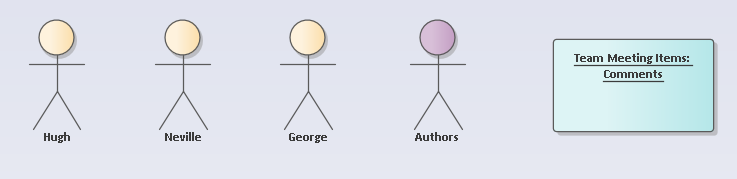
この例では、3人のユーザーと1つのグループ・ディスカッションの監視対象の1つの要素が配置されています。
監視機能を有効にする
ディスカッションやチャットがあった場合に通知を受ける場合には、監視機能を有効にしなければなりません。
要素のディスカッションに関する監視機能を有効にするためには、要素をダイアグラム内で右クリックし、「設計支援 > ディスカッションの監視」を実行します。
グループに対するチャットに関する監視機能を有効にするためには、チャットとモデルメッセージサブウィンドウのチャットタブを開きます。タブ内のツールバーの右上のオプションボタンを押し、「グループのメッセージを確認」 の項目内の対象のグループを選択してください。
ユーザーに対するチャット、つまり他のユーザーから自分へのチャットは監視機能を有効にする必要はありません。チャットメッセージがあれば常に通知されます。
コラボレーション機能を有効にする
最後に、ダイアグラム内でこれらの情報を視覚的に表示するために、ダイアグラムのプロパティの「コラボレーション機能」の設定を有効にします。
ダイアグラムを開き、ダイアグラムの背景で右クリックして表示されるメニューから「プロパティ」を選択してください。「要素」グループ内の「コラボレーション機能」のドロップダウンリストを開いてください。
以下のいずれかの項目を選択し、プロパティダイアログを閉じてください。
OKボタンを押すと設定を保存・反映します。
コラボレーション機能の利用例
上記の設定内容を例として、Hughがダイアグラムを開いている人にチャットメッセージを送信したとしましょう。ダイアグラム内で、「Hugh」アクター要素に対してチャット通知アイコンが表示されていることが確認できます。
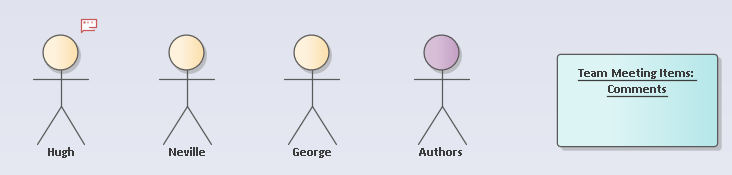
チャットとモデルメッセージサブウィンドウのチャットタブが開いている場合、そのアクター要素をクリックすると最新のメッセージをすぐにタブに表示できます。カーソルはそのメッセージへの返信できるように表示されます。チャットタブが表示されていない場合、通知アイコンをクリックするとチャットタブが開き、チャット会話が表示され、メッセージに対する返信を入力できます。
要素に対するにディスカッションが投稿されている場合、要素にはディスカッション通知アイコンが表示されます。
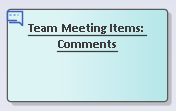
同様に、ディスカッションタブが表示されていない場合、アイコンをクリックするとディスカッションタブが開きます。
コンテキストアイコン
![]()
要素をダイアグラム内で選択した場合に要素の右上に表示されるこのアイコンをクリックすると、コンテキストメニューが表示され、そのメニュー内には「コメント」「ディスカッシ ョン」「レビュー」「メッセージの送信」の機能を呼び出せます。チャットの機能が利用できる場合には「チャット」の項目も表示されます。同じ内容は、要素を右クリックした際のコンテキストメニューの「設計支援」グループからも利用できます。
これらの操作で、コメント・レビュー・モデルメッセージ等の機能を簡単に呼び出せます。
このような場合、「モデル・ナビゲーター」は、「モデル・ナビゲーター」と「モデル・ナビゲーター」の両方の要素を持つことができます。このように、「モデル・ナビゲーター」は、「モデル・ナビゲーター」と「モデル・ナビゲーター」の間の関係を表すもので、「モデル・ナビゲーター」と「モデル・ナビゲーター」の間の関係を表すものです。この場合、メッセージは自動的にアクターによって代表されるユーザーに宛てられますが、ハイパーリンクは自動的には含まれません。この場合、メッセージは自動的にアクターに代表されるユーザーに送られますが、ハイパーリンクは自動的には含まれません。
「メッセージの送信」を選択した場合には、新規メッセージのタブが開き、その本文には自動的に選択している要素と今開いているダイアグラムへのリンクが含まれるようになります。モデルメッセージの送信者を設定し、必要に応じて本文の内容を追記して送信できます。なお、選択している要素が、アクター要素で特定のユーザーに結びついている場合には、そのユーザーが送信先として自動的に設定されます。
参照: